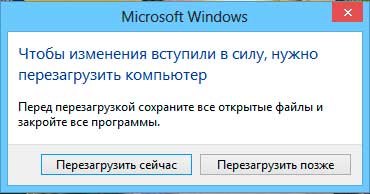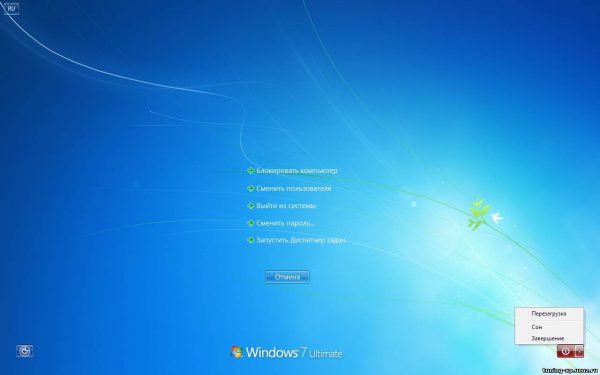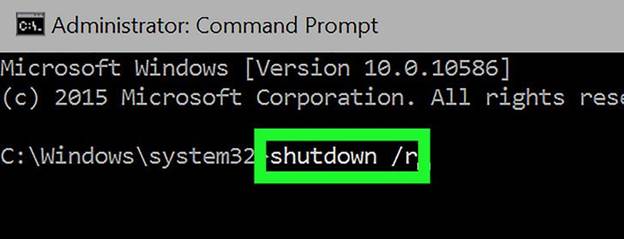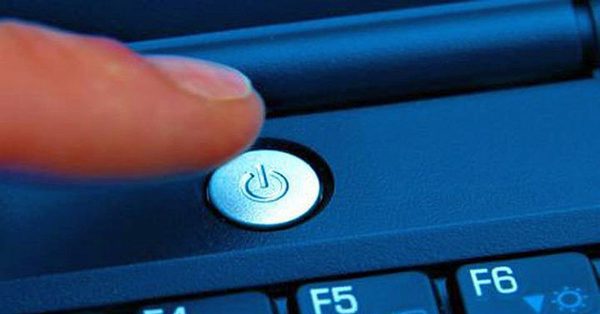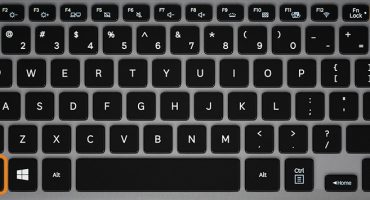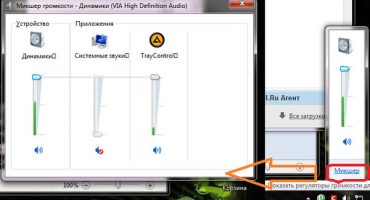Ang mga laptop ay naging isang mahalagang bahagi ng pang-araw-araw na buhay ng bawat tao. Kumpara sa isang regular na computer na desktop, sila ay mas magaan, mas maginhawa at mas kumportable upang ilipat.
Kadalasan, ang isang pag-reboot ay kinakailangan upang maibalik ang tamang operasyon ng operating system ng laptop. Nangyayari ito kapag ang pag-install ng mga driver, software, laro o software. Ang ilang mga kaso ay nagsasangkot ng isang eksklusibong sapilitang pag-restart upang mapupuksa ang pagyeyelo ng aparato at ibalik ito sa isang nagtatrabaho na estado. Sasabihin sa iyo ng artikulong ito kung paano i-restart ang iyong laptop.
I-reboot gamit ang isang shortcut sa keyboard
Kadalasan, dahil sa mga pag-crash ng system, ang buong pag-andar ng laptop ay huminto sa pagtatrabaho, kabilang ang touchpad o computer mouse. Ano ang dapat gawin kapag nangyari ang mga katulad na sitwasyon at hindi maaaring gampanan ang isang normal na pag-restart? Upang ma-restart ang makina, maaari mong gamitin ang sabay-sabay na pagpindot ng mga hot key: Ctrl + Alt + Delete. Karaniwan, ang pag-restart sa ganitong paraan ay humahantong sa isang buong pagbawi ng laptop. Ang pagtawag ng isang utos ay humahantong sa hitsura ng isang window sa screen, kung saan bilang karagdagan sa mga pangunahing pagkilos (pagsara, pag-reboot, pagtulog), posible na gamitin ang task manager, harangan ang gumagamit ng aparato o baguhin ang profile ng account.
Mayroong iba pang mga shortcut sa keyboard para sa iba't ibang mga bersyon ng Windows.
I-reboot sa Windows 7
1 paraan - Manalo +L
Upang ma-restart ang laptop, una sa lahat, ito ay nagkakahalaga na iwanan ang account ng account ng system. Magagawa ito sa pamamagitan ng pagpindot sa kumbinasyon ng pindutan ng Win + L. Ang laptop ay awtomatikong tumalon sa menu na naglalaman ng mga account account.
Dapat mong isara ang aparato sa pamamagitan ng pag-click sa pindutan ng control ng Tab sa kaukulang icon. Susunod, gamit ang mga arrow arrow at ang pindutan ng Tab upang ilipat ang cursor, kailangan mong pumunta sa menu ng konteksto kung saan kailangan mong piliin ang pagpipilian na "I-restart ang computer".
2 paraan - Alt +F4
Matapos pindutin ang mainit na kumbinasyon ng Alt + F4, isang kahon ng diyalogo ang lilitaw sa screen ng laptop. Gamit ang mga arrow, piliin ang item na angkop para sa pag-restart ng aparato. Kung ang anumang mga application na tumatakbo ay maiiwasan ang aparato mula sa pag-off, mapigilan ito sa pamamagitan ng paggamit ng parehong shortcut sa keyboard.
3 paraan - Ctrl +Alt +Tanggalin
Ang pagpindot sa pangunahing kumbinasyon ng Ctrl + Alt + Delete ay humahantong din sa hitsura ng isang kahon ng dialogo. Sa kanang ibaba ng screen ay isang pulang label na kailangan mong mag-click sa paggamit ng pindutan ng control ng Tab. Upang buksan ang menu ng konteksto, gumamit ng Tab upang lumipat sa paligid ng screen mula sa isang utos sa isa pa at may mga arrow. Sa menu, piliin ang pagpipilian upang i-reboot ang aparato.
I-reboot sa Windows 8
Ang ikawalong bersyon ng Windows ay panimula na naiiba mula sa natitira sa nilalaman at interface ng menu ng pagsisimula. Samakatuwid, ang mga pamamaraan ng muling pag-reboot ay medyo naiiba sa karaniwang.
Paraan 1 - Ctrl +Alt +Tanggalin
Binubuksan ng kumbinasyon na ito ang window ng built-in na antivirus "Windows Security".Susunod, dapat piliin ng gumagamit ang isa sa dalawang pinaka-maginhawang paraan. Ang una sa kanila: gamit ang pindutan ng control ng Tab, ang mouse cursor ay dapat na mai-install sa pindutan ng "I-off ang computer". Gamit ang mga arrow, kailangan mong gumawa ng paglipat sa pagpipilian ng reboot ng aparato at kumpirmahin ang iyong pinili. Pangalawa: kailangan mong lumabas sa account ng gumagamit gamit ang mga arrow, at, gamit ang Tab key, piliin ang punto ng pagsara ng aparato.
Paraan 2 - Manalo +X
Upang ma-restart ang bersyon ng system na 8.1 at mas mataas, kailangan mong i-clamp ang keyboard shortcut Win + X. Matapos magawa ang operasyon, bubukas ang isang kahon ng diyalogo, kung saan dapat kang pumunta sa item na "I-off ang computer o lumabas sa session." Ang paglipat sa pamamagitan ng pagpindot sa mga arrow sa monitor, dapat mong ilipat ang cursor sa pagpipilian na "I-reboot" at kumpirmahin ang pagpili.
Paraan 3 - Alt +F4
Maaari mong i-restart ang system sa pamamagitan ng pagpindot sa Alt + F4. Sa menu ng pagsara ng teknolohiyang aparato, piliin ang "I-restart" o "I-restart".
I-reboot sa Windows 10
Paraan 1 - Manalo +X
Ang pagpindot sa pindutan ng Win + X ay magpapakita ng isang window ng pagpili sa monitor. Sa window na ito, gamit ang mga arrow, kailangan mong magpatuloy upang isara ang aparato.
Paraan 2 - Alt +F4
Ang pagpindot sa pangunahing kumbinasyon ay humahantong sa hitsura ng isang window ng pagpili sa screen, kung saan, gamit ang arrow sa keyboard, kailangan mong pumunta sa icon ng shutdown ng aparato at kumpirmahin ang pagpili. Susunod, nagtatrabaho sa kahon ng dialogo na bubukas, pumunta sa pindutan ng "I-reboot" at kumpirmahin muli ang pagpili.
Paraan 3 - Ctrl +Alt +Tanggalin
Ang isa sa mga pinakamadaling paraan upang mai-restart ang isang computer ay ang paggamit ng shortcut sa keyboard na Ctrl + Alt + Delete, tulad ng sa nakaraang talata. Gamit ang mga arrow, kailangan mong pumunta sa account ng gumagamit ng laptop, kung saan sa ibabang sulok ng display sa kanan magkakaroon ng window upang i-off ang aparato. Ang window na ito ay dapat mapili sa pamamagitan ng pagpindot sa pindutan ng control ng Tab. Pagkatapos nito, nananatili lamang upang kumpirmahin ang iyong pinili at magpatuloy sa "I-reboot" ng aparato.
Paano i-restart ang laptop kung nag-freeze ito
Kung ang laptop ay mahigpit na nagyelo, ang pag-restart gamit ang mga shortcut sa keyboard ay nagiging imposible. Ang isang pag-freeze ng aparato ay maaaring maging isang bunga ng mga virus at pagbabanta sa aparato, isang kakulangan ng mga mapagkukunan ng system upang gumana nang tama ang aparato, o ang ilang mga programa ay maaaring mag-crash. Ang isang laptop freeze ay maaaring sinamahan ng hindi kasiya-siyang tunog. Ang kahirapan sa pag-alis ng problemang ito ay lumitaw dahil sa kakulangan ng isang pindutan ng pag-restart, hindi tulad ng isang personal na computer.
Paano mag-reboot sa pamamagitan ng task manager
Nakarating na natagpuan na ang laptop ay nagyelo, hindi ka dapat agad na gumawa ng mga pamamaraan ng kardinal. Una sa lahat, dapat mong palaging tawagan ang utos na Ctrl + Alt + Delete. Kung ang task manager ay lilitaw sa screen, kung gayon ang isang sapilitang pag-restart ng aparato ay maiiwasan. Sa kasong ito, dapat mong ihinto ang pagpapatakbo ng programa na naging sanhi ng pag-freeze ng aparato. Kung ang pamamaraang ito ay hindi makakatulong, sa task manager kailangan mong mag-click sa pindutan na "Tapos na ang trabaho".
I-reboot gamit ang command line
Kung ang dating pamamaraan ay hindi tumulong, kailangan mong gumamit ng isang mas advanced at radikal na pagpipilian upang maisagawa ang pag-restart ng system - gumana kasama ang command line. Nangangailangan ito:
- Gumamit ng mga shortcut sa Win + R na keyboard upang ma-invoke ang command line.
- Sa command prompt na bubukas, ipasok ang pag-shutdown / r.
- Gamitin ang mga arrow upang piliin ang "OK" at pindutin ang Enter.
I-reboot gamit ang power key
Kadalasan kapag nag-freeze ang system, humihinto ito sa pagtugon sa anumang mga utos na inilabas mula sa keyboard o mula sa touchpad. Samakatuwid, ang mga nakaraang pamamaraan ay maaaring hindi magbigay ng mga resulta. Pagkatapos ay kailangan mong ikulong ang system nang pilit. Upang gawin ito, pindutin nang matagal ang power key sa loob ng ilang segundo. Matapos i-off ang aparato, bitawan ang pindutan at pindutin muli.
Ang paglo-load ng instrumento ay dapat magpakita ng isang abort na mensahe. Upang magpatuloy, kailangan mong lumipat sa normal na mode gamit ang pataas at pababa na mga pindutan, at pindutin ang Enter.
Ang pamamaraang ito ay hindi kanais-nais, dahil ang paggamit nito ay maaaring humantong sa mga malubhang error sa system.
Pag-reboot sa pamamagitan ng pag-disconnect ng baterya
May mga oras na huminto ang isang laptop na tumugon sa anumang mga panlabas na impluwensya. Pagkatapos ay kailangan mong idiskonekta ang baterya mula sa aparato upang mai-restart ito. Malubhang maapektuhan nito ang karagdagang pagganap ng aparato: pagkabigo ng power supply o mga Controller sa motherboard. Samakatuwid, inirerekomenda lamang ito sa mga matinding kaso.
Kailangan mong tiyakin na ang laptop ay hindi naka-plug, at pagkatapos ay tanggalin ang baterya. Upang hindi makapinsala sa aparato, mas mahusay na huwag tanggalin ang baterya, ngunit maghintay lamang hanggang ang aparato ay muling magsimulang muli pagkatapos ng isang kumpletong paglabas.
Pag-reboot ng karayom
Ang ilang mga modelo ng mga aparato ay nilagyan ng isang espesyal na butas sa ilalim. Sa pamamagitan ng pagpasok ng isang karayom doon, ang aparato ay muling i-reboot.
Pag-reboot ng isang naka-lock na computer
Kung ang laptop ay naka-lock para sa isang kadahilanan o iba pa, maaari mo itong i-restart. Sa ibabang kanang sulok ng screen ay isang icon na sumasagisag sa pag-login. Mukhang isang nagniningning na radar. Ang pindutan ng pagsara ay kabilang sa parehong pangkat ng mga icon. Ito ay kinakailangan upang maisagawa ang isang pag-restart ng system. Sa pamamagitan ng pag-click dito, ang mga sumusunod na pagpipilian ay lilitaw sa screen: mode ng pagtulog, pag-reboot at pagsara.
I-reboot sa safe mode
Ang pagsisimula ng proseso ng pag-restart sa ligtas na mode ay nag-tutugma sa normal na proseso ng pag-restart, iyon ay, kailangan mong mag-click sa pindutan ng "Start". Ang pagpili ng mga pagpipilian ng item na "Pag-shutdown", mag-click sa "I-reboot". Kapag nagsimulang mag-boot ang laptop, pindutin ang F8 function na key hanggang lumitaw ang logo ng Windows sa screen. Kung ang lahat ay tapos na nang tama, lilitaw ang isang menu ng mga karagdagang pagpipilian sa boot. Kung ang aparato ay nangangailangan ng isang password bago magsimula, lilitaw ang menu pagkatapos i-unlock.
Rebooting sa isang programa
Para sa kaginhawaan ng pag-restart ng laptop, maaari mong gamitin ang iba't ibang mga gadget at kagamitan upang ayusin ang operasyon ng aparato sa isang oras. Ang pamamaraang ito ay hindi itinuturing na karaniwan, ngunit napaka maginhawa upang magamit.
Halimbawa, upang magamit ang utility ng Slidetoshutdown, kailangan mong pindutin ang key na kumbinasyon ng Win + R at ipasok ang linya slidetoshutdown.exe. Matapos i-click ang opsyon na "OK", ang sumusunod na mensahe ay lilitaw sa screen: "Mag-swipe ang iyong daliri upang isara ang computer." I-drag lamang ang teksto upang simulan ang pag-reboot ng aparato.
Pagtuturo ng video
Maaari kang matuto nang higit pa tungkol sa paksa ng muling pag-reboot ng isang laptop gamit ang isang video sa YouTube:
Inilalarawan ng video kung paano i-restart ang paggamit ng mga shortcut sa keyboard. Ayon sa mga istatistika, ginusto ng mga gumagamit ng computer na gumamit ng mga mainit na pindutan, kaya nauugnay ang video.